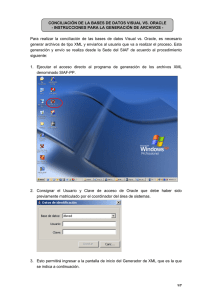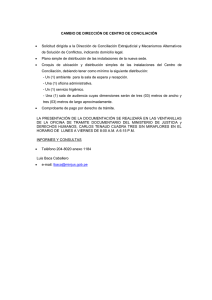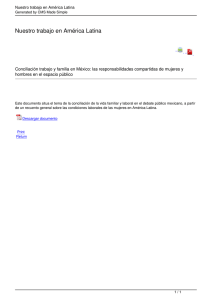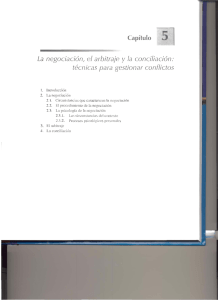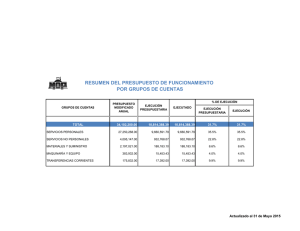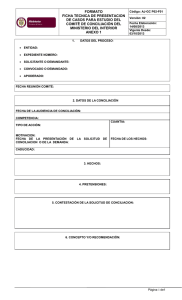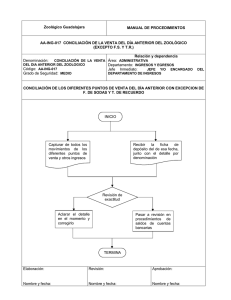Dada la necesidad de conciliar y presentar la informacin
Anuncio
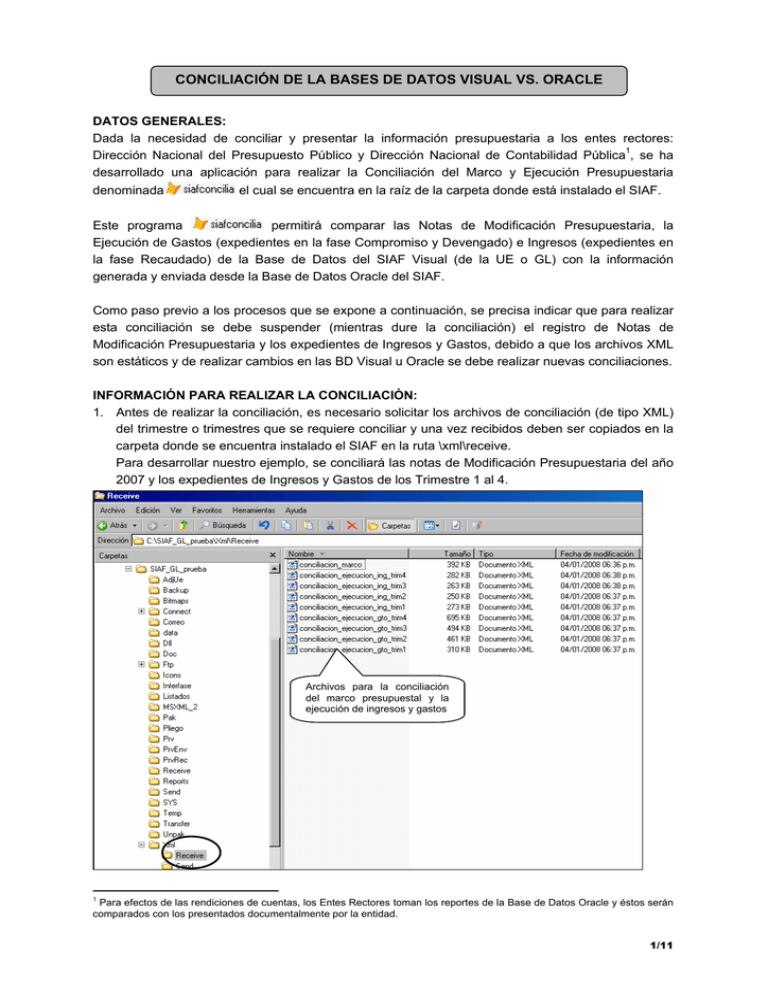
CONCILIACIÓN DE LA BASES DE DATOS VISUAL VS. ORACLE DATOS GENERALES: Dada la necesidad de conciliar y presentar la información presupuestaria a los entes rectores: Dirección Nacional del Presupuesto Público y Dirección Nacional de Contabilidad Pública1, se ha desarrollado una aplicación para realizar la Conciliación del Marco y Ejecución Presupuestaria denominada el cual se encuentra en la raíz de la carpeta donde está instalado el SIAF. Este programa permitirá comparar las Notas de Modificación Presupuestaria, la Ejecución de Gastos (expedientes en la fase Compromiso y Devengado) e Ingresos (expedientes en la fase Recaudado) de la Base de Datos del SIAF Visual (de la UE o GL) con la información generada y enviada desde la Base de Datos Oracle del SIAF. Como paso previo a los procesos que se expone a continuación, se precisa indicar que para realizar esta conciliación se debe suspender (mientras dure la conciliación) el registro de Notas de Modificación Presupuestaria y los expedientes de Ingresos y Gastos, debido a que los archivos XML son estáticos y de realizar cambios en las BD Visual u Oracle se debe realizar nuevas conciliaciones. INFORMACIÓN PARA REALIZAR LA CONCILIACIÓN: 1. Antes de realizar la conciliación, es necesario solicitar los archivos de conciliación (de tipo XML) del trimestre o trimestres que se requiere conciliar y una vez recibidos deben ser copiados en la carpeta donde se encuentra instalado el SIAF en la ruta \xml\receive. Para desarrollar nuestro ejemplo, se conciliará las notas de Modificación Presupuestaria del año 2007 y los expedientes de Ingresos y Gastos de los Trimestre 1 al 4. Archivos para la conciliación del marco presupuestal y la ejecución de ingresos y gastos 1 Para efectos de las rendiciones de cuentas, los Entes Rectores toman los reportes de la Base de Datos Oracle y éstos serán comparados con los presentados documentalmente por la entidad. 1/11 EJECUCIÓN DEL PROGRAMA DE CONCILIACIÓN: 2. Una vez obtenidos los archivos para la conciliación presupuestal y copiado en la carpeta mencionada se procede a ejecutar el programa instalado el SIAF. desde la ruta donde se encuentra Doble Clic 3. A continuación se activa la pantalla principal del Módulo de Conciliación del Marco y Ejecución Presupuestaria, se elige el año de ejecución y luego se da clic en activándose dos opciones de trabajo: Conciliación de Marco Presupuestario y Conciliación de Ejecución Presupuestaria. 2/11 Clic1 Clic2 CONCILIACIÓN DE LAS NOTAS DE MODIFICACIÓN PRESUPUESTARIA: 4. En primer lugar se realizará la conciliación de las Notas de Modificación Presupuestaria en la opción Conciliación de Marco Presupuestario. Para este proceso se da clic en el botón y el módulo comenzará a comparar la información de la Base de Datos Visual con la información de la Base de Datos Oracle recibida desde el SIAF. Clic 3/11 5. Luego de conciliar el programa mostrará un mensaje en color azul: Proceso de Conciliación ha Finalizado, verifique Reporte. Esto hará además que en la pantalla de conciliación se muestren en la parte superior las notas de modificación presupuestaria del Visual y en la parte inferior las notas importadas desde el Oracle. Para revisar la existencia de diferencias, damos clic en el botón reportes. y de encontrarse errores se mostrarán activas las opciones para elegir Clic Notas Visual-UE Notas Oracle-UE 6. La información del Visual o del Oracle mostrada es sólo referencial, ya que luego de dar clic en el botón en el caso del ejemplo el programa ha identificado diferencias. Para ver el detalle de éstas se selecciona el reporte y luego se da clic en el botón opción estos reportes pueden ser también impresos). (desde esta 4/11 Clic2 Seleccionar reporte. Clic1 7. Para el caso, el programa ha identificado Notas de Modificación Presupuestaria que existen en la Base de Datos Oracle, pero no en la Base de Datos Visual. Si el usuario no precisa de tener en el Visual estas Notas deberá solicitar su eliminación del Oracle o solicitar que éstas sean insertadas en el Visual de la UE o GL. 5/11 También, se puede ver la existencia de Notas de Modificación Presupuestaria de Tipo 003-Créditos y Anulaciones dentro de la UE que se encuentran pendientes de Regularización, las cuales está identificadas en el reporte siguiente. Pueden surgir también diversos tipos de errores por ejemplo: - Diferencias en el PIA de Ingresos - Diferencias en el PIA de Gastos - Notas de Modificación Presupuestaria que existen en al Visual, mas no en el Oracle - Diferencias en el detalle de las Notas de Modificación Presupuestaria CONCILIACIÓN DE LA EJECUCIÓN PRESUPUESTARIA DE INGRESOS: 8. Para realizar la Conciliación Presupuestaria de los Ingresos y de Gastos, damos clic en el botón . Luego se elige la opción conciliar (ejemplo: ) y finalmente clic en , el trimestre a . 6/11 Clic1 Clic2 Clic3 9. Luego del proceso de conciliación el sistema activa el generador de los reportes que permite . Asimismo, seleccionamos el visualizar las diferencias encontradas dando clic en . reporte a analizar y por último clic en Clic3 Clic2 Clic1 7/11 10. En nuestro ejemplo, el programa ha identificado expedientes de ingresos que existen en el Visual y no en el Oracle, en este caso, se debe transmitir estos expedientes al Oracle para igualar ambas bases de datos. En contraposición al reporte anterior, el programa ha identificado expedientes de ingresos que existen en el Oracle y no en el Visual cuyo detalle es el siguiente. CONCILIACIÓN DE LA EJECUCIÓN PRESUPUESTARIA DE GASTOS: 11. Para realizar la Conciliación de la Ejecución Presupuestaria de Gastos seleccionamos la opción , luego el trimestre a conciliar (ejemplo: ) y finalmente clic en . 8/11 Clic1 Clic2 Clic3 12. Similar a la Conciliación de los Ingresos, el sistema activa el generador de los reportes dando clic , luego seleccionamos el reporte a analizar y por último clic en . en Clic3 Clic2 Clic1 13. Como se puede ver el programa ha identificado expedientes que se encuentran en el Visual y no en el Oracle, en este caso, se debe transmitir estos expedientes al Oracle para igualar ambas bases de datos. 9/11 Si existen diferencias éstas deben ser analizarlas, para luego ponerse en contacto con el área de Soporte Técnico a efectos de solucionar estos errores identificados por el conciliador. Al término de este proceso, la situación ideal es que ambas bases de datos (Visual y Oracle) no muestren diferencias. 14. Por último al concluir el proceso, el usuario debe dar clic en el botón . Clic 10/11 A continuación el sistema generará un archivo denominado “resumen_xxxxxx” que contendrá además el SEC_EJEC de la entidad que se está conciliando, el cual debe ser enviado vía correo electrónico al sectorista del SIAF en la Sede o a la persona con la cual se esté coordinando. 11/11